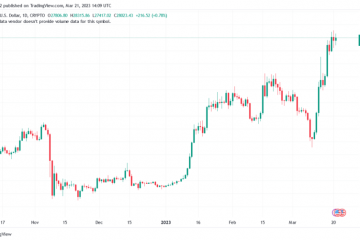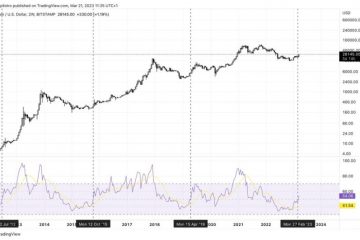Avaliações do editor: Avaliações do usuário:[Total: 0 Average: 0].ilfs_responsive_below_title_1 { largura: 300px; } @media(largura mínima: 500px) {.ilfs_responsive_below_title_1 { largura: 300px; } } @media(largura mínima: 800px) {.ilfs_responsive_below_title_1 { largura: 336px; } }
Planilhas Google não possui um contador de palavras embutido. Você terá que fazer algum trabalho extra para obter a contagem de palavras usando algumas funções fornecidas pelo Planilhas Google. Essas funções podem ajudá-lo a contar o número de palavras em uma célula, uma linha, uma coluna ou até mesmo a planilha inteira.
Neste artigo, explicaremos Como você pode executar uma palavra Contagem no Planilhas Google usando as funções nativas.
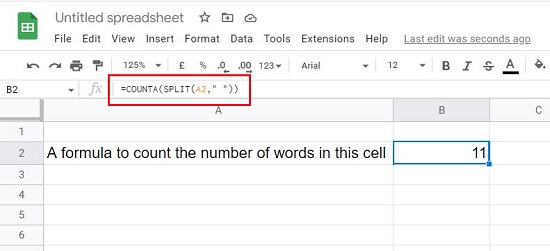
Conte palavras com as funções SPLIT e COUNTA
A maneira mais simples de contar palavras automaticamente no Planilhas Google é usando a função SPLIT em em conjunto com a função CONT. A função SPLIT separa o texto dependendo de um delimitador definido, como ‘espaço’. SPLIT também pode fragmentar cada letra individual se você também estiver interessado em obter uma contagem de caracteres junto com uma contagem de palavras. Depois que a função SPLIT quebra a string de texto em palavras individuais, COUNTA entra em cena e conta o número de palavras. As fórmulas funcionam mesmo se você tiver espaços duplos entre palavras ou frases. Portanto, a combinação dessas duas funções oferece um contador de palavras funcional e muito eficaz.
Como funciona:
1. Navegue até a planilha onde deseja realizar uma contagem de palavras e designe uma coluna ou célula para a fórmula.
2. Para contar palavras em uma única célula, copie a fórmula fornecida abaixo na célula designada. Substitua ‘A3’ pela célula que contém o texto.
=COUNTA(SPLIT(A2,” “))
3. Se você precisar realizar uma contagem de palavras em várias células/linhas/colunas, você deve usar o ARRAYFORMULA que permite calcular um intervalo em vez de uma única célula. Como antes, designe uma célula onde deseja usar a fórmula e coloque a contagem final de palavras e copie a fórmula abaixo na célula. Substitua o intervalo A2:A10 para cobrir a célula que você precisa.
=ARRAYFORMULA(SUM(COUNTA(SPLIT(A2:A10,” “))))
4. Se você tiver alguma célula em branco no intervalo especificado, ela será contada como 1 e, portanto, a contagem total de palavras será incorreta. Para evitar isso, você pode usar a seguinte fórmula:
=COUNTA(SPLIT(TEXTJOIN(” “, true, A2:A11), ” “))
5. Se você deseja adicionar colunas adicionais para realizar uma contagem de palavras, basta adicionar uma segunda string COUNTA. Por exemplo, se você deseja cobrir a coluna A, bem como a coluna C e realizar a contagem total de palavras, pode usar a seguinte fórmula:
=ARRAYFORMULA(COUNTA(SPLIT(A2:A11, ” “) )+(CONT.A(DIVISÃO(C2:C11, ” “))))
6. Você também pode usar a função SPLIT com COUNTIF para contar apenas uma palavra específica ou ignorá-la totalmente em sua contagem de palavras. Isso pode ser muito importante se você não quiser repetir muito uma determinada palavra em sua Planilha Google. Você pode optar por apenas contar as ocorrências dessa palavra e executar as ações necessárias conforme necessário. A fórmula a seguir contará as ocorrências da palavra’você’na sequência de texto na célula A2. Como antes, você pode modificar o endereço da célula para incluir um intervalo de células.
7. Para ignorar uma determinada palavra, prefixe a palavra com <>. Por exemplo, a fórmula a seguir contará o número de palavras na célula A2, exceto a palavra’você’.
=CONT.SE(SPLIT(A2,” “),”<>você”))
Conte palavras com a função LEN
SPLIT é o melhor método para realizar uma contagem de palavras no Planilhas Google. Mas a função LEN combinada com SUBSTITUTE também pode funcionar para você. LEN é usado principalmente para contar o número de caracteres em uma célula ou intervalo, mas quando você combina com SUBSTITUTE você pode simplesmente contar os espaços, pois para cada espaço haverá uma palavra. Como não há espaço usado após a última palavra em uma frase, você terá que adicionar 1 para contabilizar a última palavra para obter uma contagem precisa.
Como funciona:
1. Escolha a célula onde deseja colocar a contagem de palavras e insira a fórmula abaixo na célula.
=LEN(A2)-LEN(SUBSTITUTE(A2,” “,””))+1
2. Se você QUER fazer uma contagem de palavras em um intervalo de células usando LEN você deve usar a fórmula SUMPRODUCT. Em vez de adicionar no final da fórmula, você deve adicionar um número igual ao número de células do intervalo. Por exemplo, para o intervalo A2:A13, você deve adicionar 12 para obter a contagem de palavras precisa. Veja o exemplo abaixo.
=SUMPRODUCT(LEN(A2:A13)-LEN(SUBSTITUTE(A2:A13,” “,””)))+12
O problema principal com a fórmula LEN é com a presença de espaços duplos acidentais entre as palavras. O espaço extra conta como uma palavra e, portanto, você obterá uma contagem inadequada de palavras.
Comentários finais:
Ambos os métodos acima irão ajudá-lo facilmente a contar o número de palavras em uma célula ou um intervalo de células no Planilhas Google. A função SPLIT será uma escolha melhor, pois é muito mais fácil de usar e fornece uma contagem precisa, mesmo se você tiver espaços duplos entre palavras ou frases.